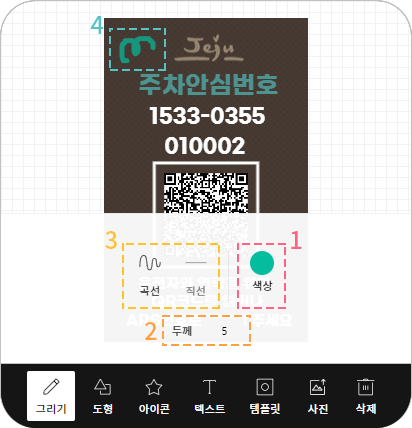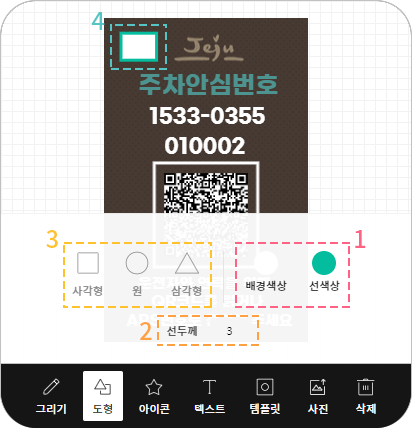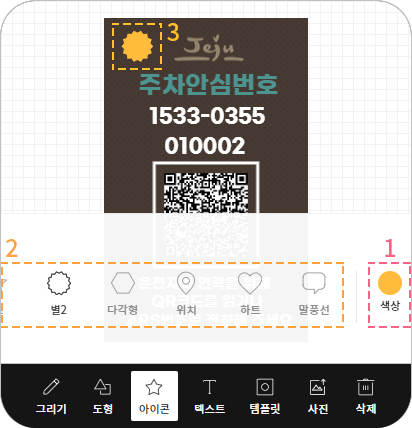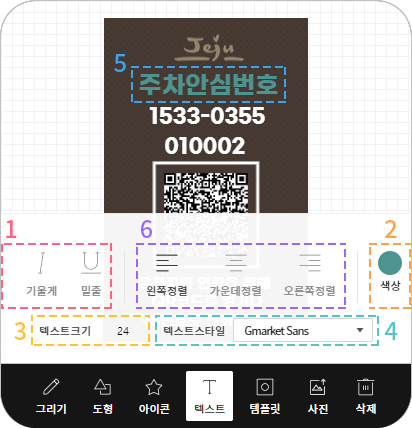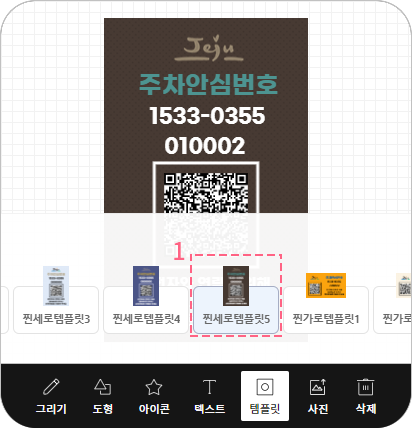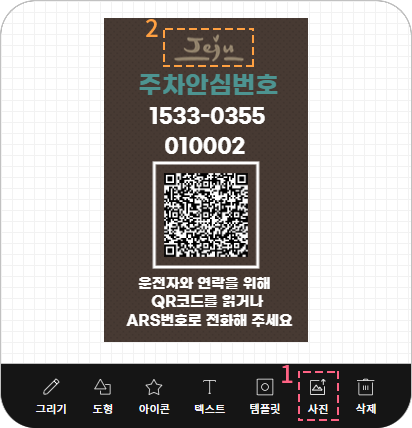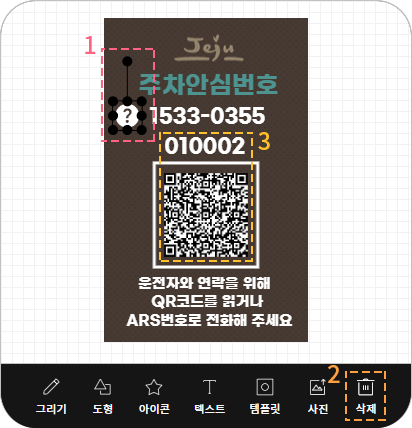-
주차안심번호란?차량 내 개인 휴대전화번호 대신 QR코드와 ARS 대표번호로 운전자와 호출자를 직접 연결하는 서비스입니다.본 서비스를 통해 QR코드로는 문자전송 방식으로 연락할수 있으며, ARS 대표번호는 발신자전화번호 대신 제주주차안심 대표번호가 표시되어 안전하게 서비스를 이용하실 수 있습니다.
-
주차안심번호 등록방법 (운전자)1. 본 서비스에 로그인 후 마이페이지에서 차량정보 및 QR코드정보 등록2. 마이페이지에서 등록된 QR코드를 프린트한 후 차량에 부착
-
주차안심번호 이용방법 (호출자)QR코드 이용방법QR코드 스캔 -> 문구입력 후 문자발송 -> 문자 또는 알림톡 발송 (위치정보 포함)ARS 이용방법ARS 대표번호 (1533-0355)로 전화 -> 안심번호 (6자리) 입력 -> 차주 통화
-
주차안심번호 사용을 위해선 회원가입이 필요합니다.
header
서비스 소개
내정보 수정
| 아이디 | |
|---|---|
| 새 비밀번호 | |
| 새 비밀번호 확인 | |
| 이름 | |
| 연락처 | |
| 이메일 | |
| 권한 | |
| 등록일자 | |
| 수정일자 |
QR코드 보기
QR코드 만드는 방법
연락처 제공 약관동의
위치정보 제공 약관동의
QR코드 템플릿 보기
이미지 선택 후, 프린트 해서 사용 해 주세요.